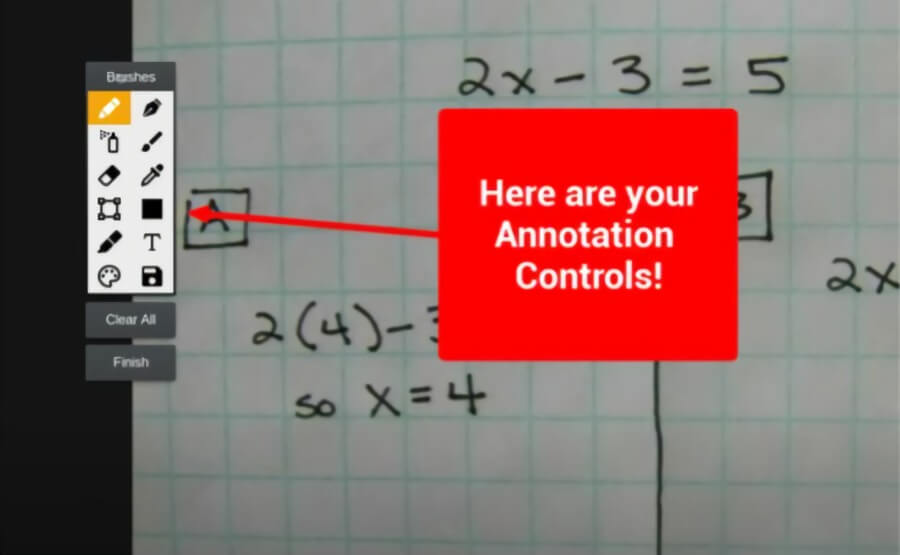Annotate Meet es una extensión para el navegador Chrome que permite realizar anotaciones al compartir la pantalla en las sesiones de Google Meet.
El uso de los servicios de videoconferencia y teletrabajo ha experimentado un auge espectacular en los últimos tiempos, impulsado por la crisis sanitaria global.
Por este motivo, para muchas personas las reuniones virtuales y la formación online ya son un hábito diario.
Existen muchas herramientas para realizar sesiones de videoconferencia, no obstante Zoom y Google Meet son dos de las más empleadas o populares.
El objetivo de Annotate Meet, la extensión gratuita para Chrome, es potenciar la experiencia que ofrece Google Meet con características adicionales.
En concreto, con esta extensión podemos tomar o realizar anotaciones mientras compartimos la pantalla en Google Meet.
Anotaciones en Google Meet con la extensión Annotate Meet
Con la extensión Annotate Meet, los usuarios de Google Meet pueden realizar anotaciones mientras comparten la pantalla.
La extensión incorpora una barra de herramientas que incluye lápiz, bolígrafo, resaltador, líneas, flechas, recuadros, opciones de color, función de guardado y mucho más.
Ahora podrás realizar anotaciones como lo haces con Zoom, solo que con la seguridad y la comodidad de la plataforma Google Meet.
Esta extensión es especialmente útil para los usuarios de educación y empresas durante la instrucción o formación remota.
Cuando termines de tomar anotaciones, puedes borrarlas por completo con un simple clic o guardarlas pulsando en el icono de guardar.
Sin duda, una extensión muy útil para los que usan Google Meet en su trabajo o para su formación.
¿Cómo instalar esta extensión de Chrome gratuita?
Si quieres realizar anotaciones mientras compartes la pantalla en Google Meet, instala la extensión Annotate Meet en Chrome (también puede ser compatible con otros navegadores basados en Chromium).
Este es su enlace para instalarla desde la Chrome Web Store:
Por otra parte, tal vez te puede interesar una página en la que puedes descargar fondos virtuales para tus sesiones de Google Meet, se trata de Virtual Backgrounds.